1.选择我们下载的安装包,右键解压。
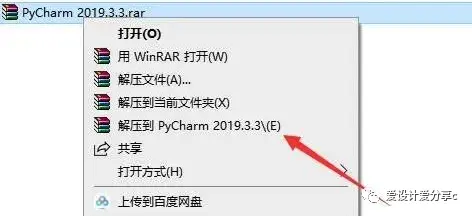
2.解压后得到以下文件,右键以管理员的方式运行安装程序。
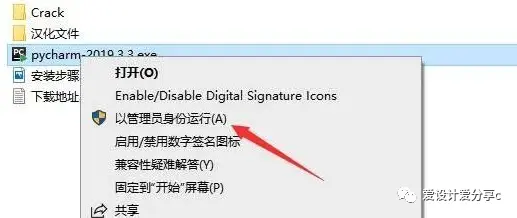
3.点击Next。
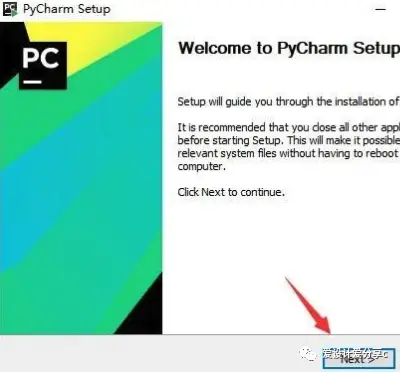
4.如需修改安装路径,直接将C修改为你需要安装到的盘,本例安装到D盘,点击Next。
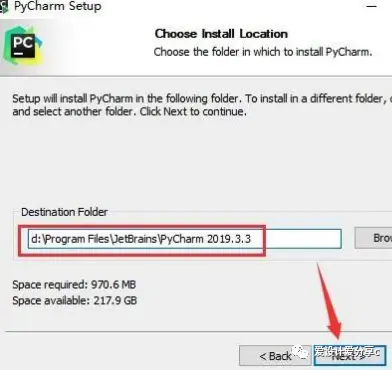
5.勾选图示选项,点击Next。
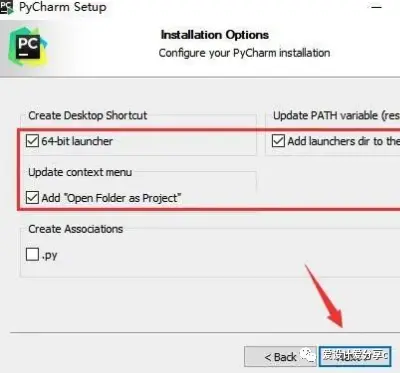
6.点击Install。
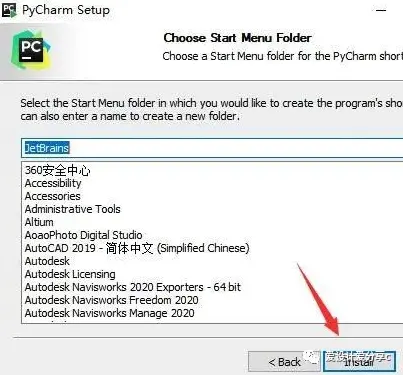
7.软件安装中……

8.点击Finish。
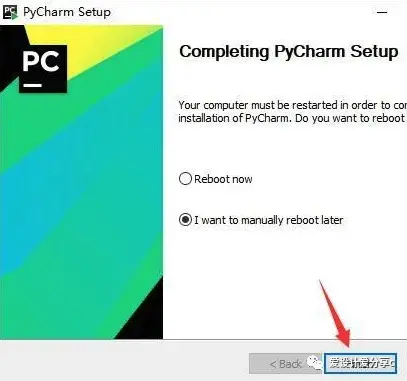
9.返回解压后的安装包,打开Crack破解文件夹,将图示破解文件复制。

10.打开图示路径,在空白处右键粘贴。
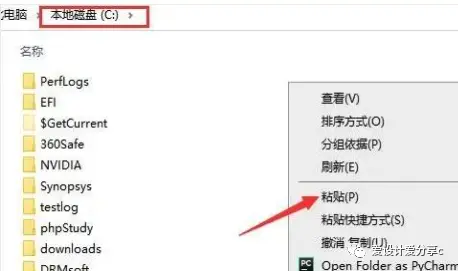
11.双击打开桌面PC2019软件。
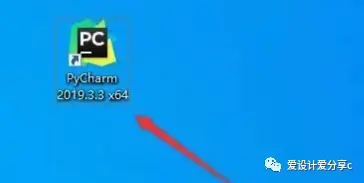
12.点击OK。
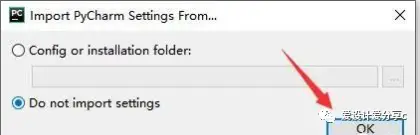
13.勾选【I confirm……】点击Continue。
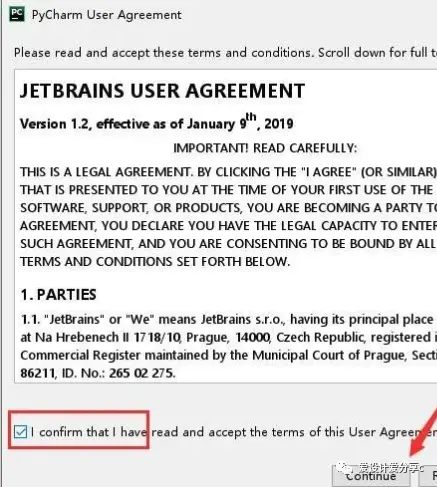
14.点击Don't send。
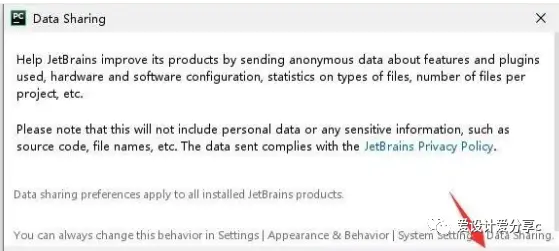
15.点击【Skip……】。
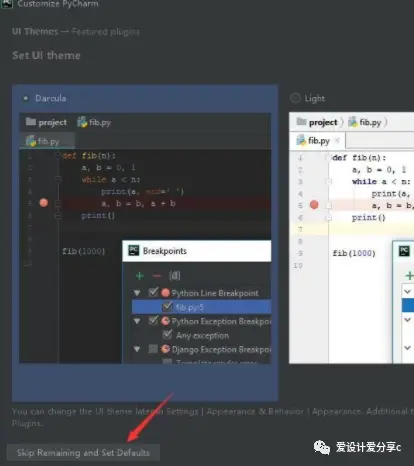
16.选择【Evaluate for free】,点击Evaluate。
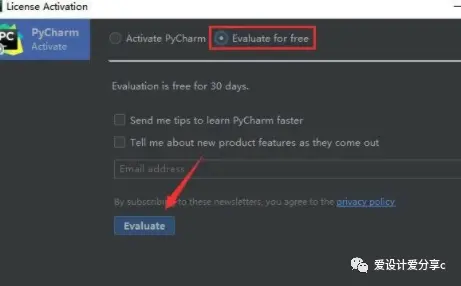
17.点击Continue。
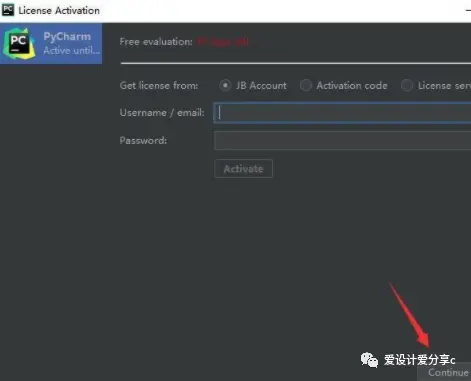
18.点击右下角Configure,选择【Edit custom VM Options】。

19.复制【-javaagent:C:\jetbrains-agent.jar】到软件窗口最后一行,点击Save。
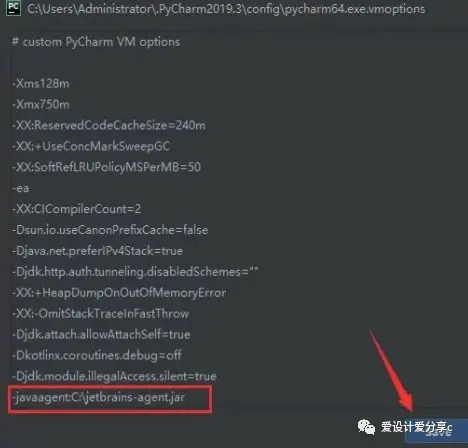
20.点击右上角X退出软件。
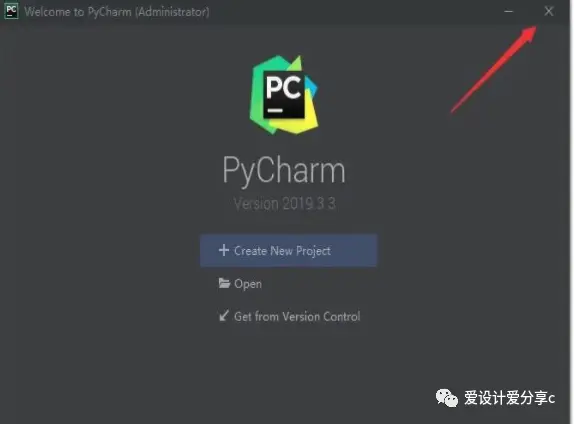
21.重新打开软件后,点击【Register】。

22.返回解压后的安装包,打开Crack破解文件夹下面的license文件。

23.将license全选复制到软件窗口中,点击Activate。
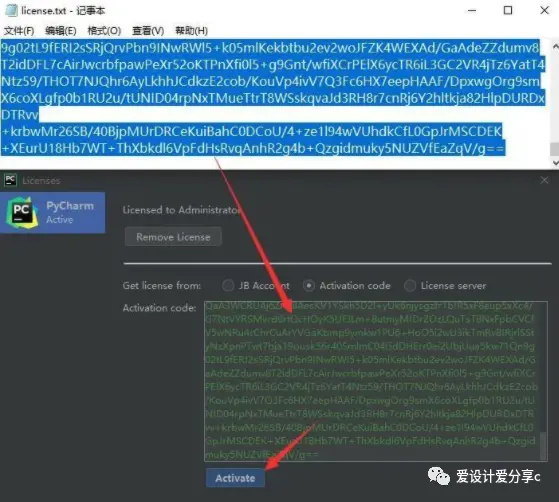
24.激活成功,点击Close。

25.退出软件窗口,开始下面的汉化步骤。
温馨提示:如需使用英文版后面的步骤可略。
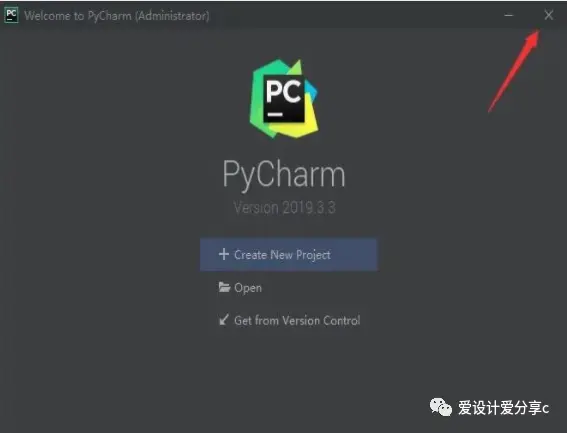
26.返回安装包,打开汉化文件夹,复制图示文件到软件安装目录(参考第4步安装路径)。
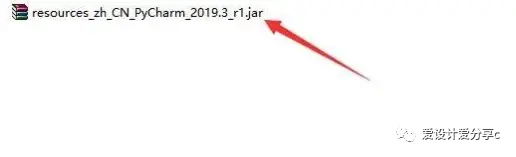
27.打开图示路径,在空白处右键粘贴。
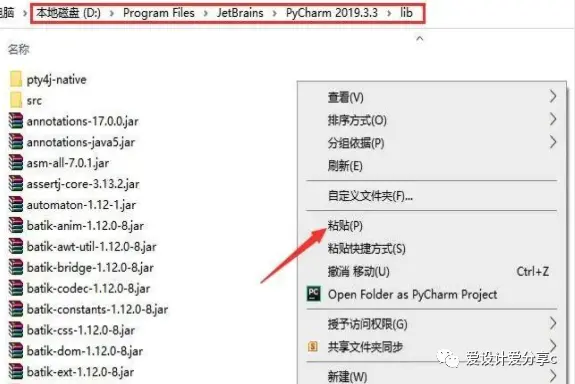
28.运行PC2019软件,点击创建项目。
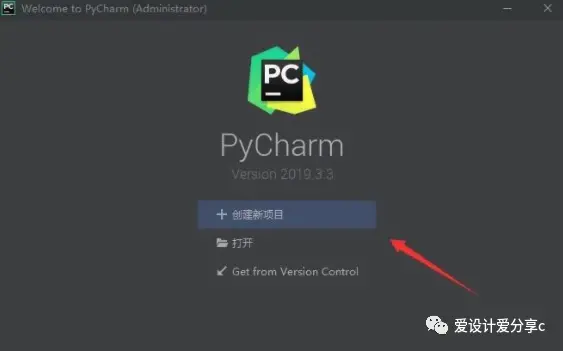
29.软件安装成功,打开界面如下。
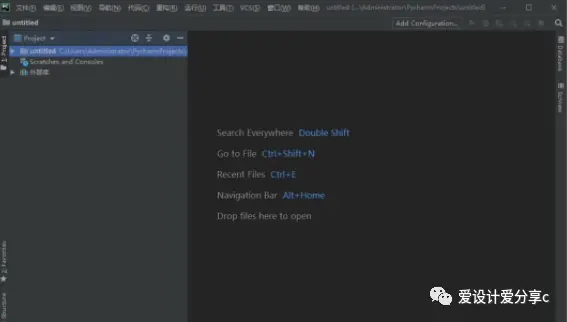
下载信息
该资源需登录后下载
去登录
提供的所有下载文件均为网络共享资源,均来自互联网,请于下载后的24小时内删除。如需体验更多乐趣,还请支持正版。仅限技术交流,不得用做商业用途。若该资源侵犯了您的权益,请 联系我们 处理。


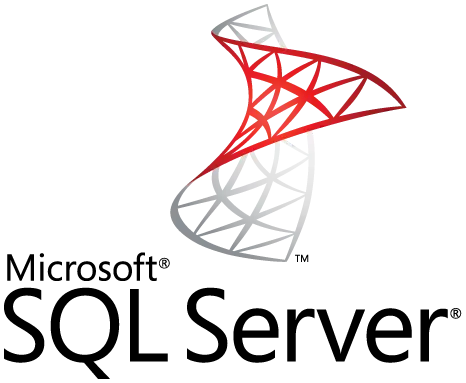
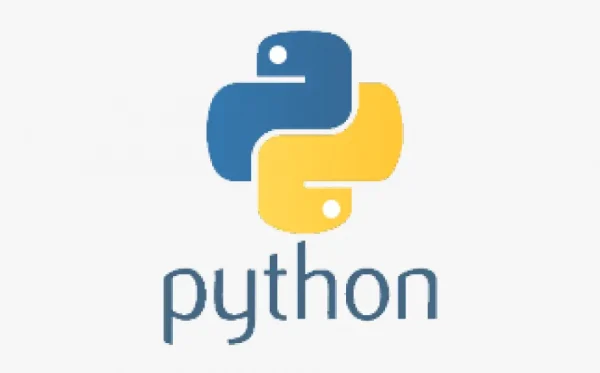
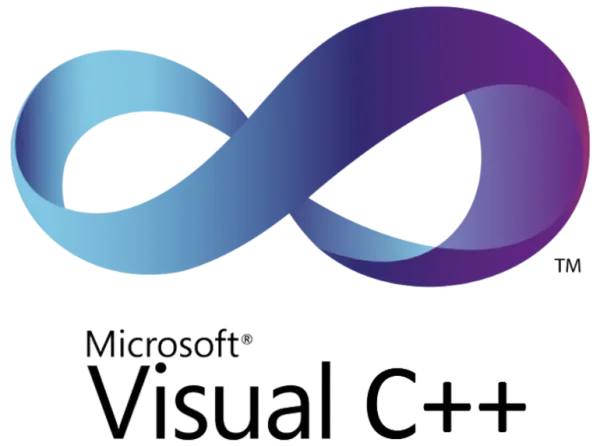


评分及评论
暂无评分
来评个分数吧